
سيحافظ هذا البرنامج على تشغيل برامج التشغيل الخاصة بك ، وبالتالي يحميك من أخطاء الكمبيوتر الشائعة وفشل الأجهزة. تحقق من جميع برامج التشغيل الخاصة بك الآن في 3 خطوات سهلة:
- تنزيل DriverFix (ملف تنزيل تم التحقق منه).
- انقر ابدأ المسح للعثور على جميع السائقين الإشكاليين.
- انقر تحديث برامج التشغيل للحصول على إصدارات جديدة وتجنب أعطال النظام.
- تم تنزيل DriverFix بواسطة 0 القراء هذا الشهر.
أبلغ بعض المستخدمين عن مواجهة مشكلة تتعلق بالاتصال بخوادم Steam. عند محاولة ممارسة الألعاب عبر الإنترنت ، ينفصلون بعد بضع ثوان. على ما يبدو ، يصبح Steam غير متصل بالإنترنت بعد بدء اللعبة.
تمكنا من التوصل إلى سلسلة من الحلول لمساعدتك في حل هذه المشكلة المزعجة.
لماذا يصبح Steam غير متصل بالإنترنت عندما أبدأ اللعبة؟
1. أعد تثبيت Steam
- افتح ابدأ وحدد موقع بخار.
- انقر بزر الماوس الأيمن فوقه واختر الغاء التثبيت. سينقلك هذا إلى لوحة التحكم> إلغاء تثبيت قسم البرنامج.
- الغاء التثبيت بخار.
- قم بتنزيل عميل Steam ، هنا، وتثبيته كمسؤول.
- تأكد من تمكين تراكب البخار أثناء اللعب.
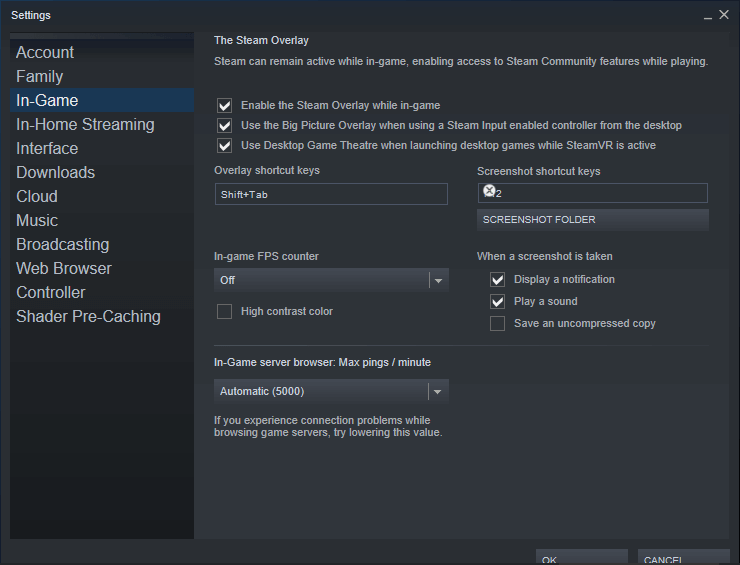
2. اسمح لـ Steam عبر جدار حماية Windows
- افتح لوحة التحكم> اذهب إلى النظام والأمان.
- تحت جدار حماية Windows Defender، اختار اسمح لأحد التطبيقات من خلال جدار حماية Windows.
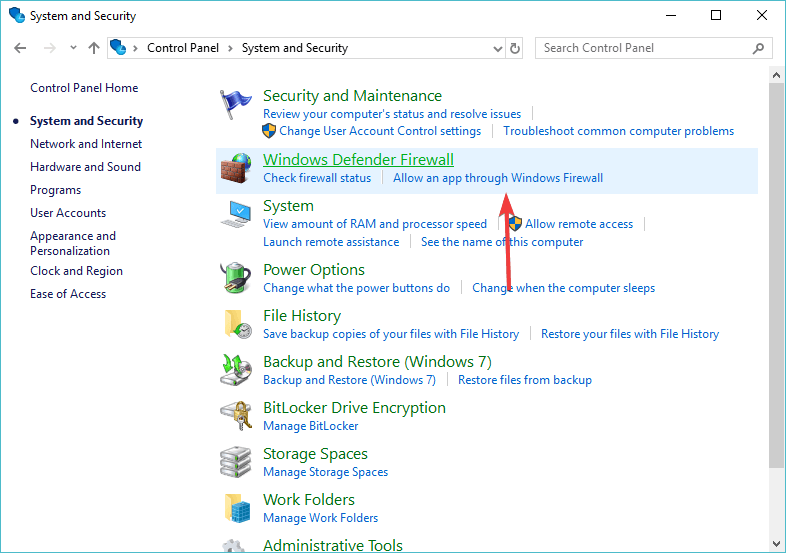
- انقر تغيير الاعدادات > ابحث عن تطبيق Steam وتأكد من أنه يحتوي على كليهما عام و خاص مربعات محددة.

- قم بتعطيل برنامج مكافحة الفيروسات الخاص بك مؤقتًا.
- صحافة نعم > حاول إعادة تحميل Steam ومعرفة ما إذا تم حل المشكلة.
لقد كتبنا بشكل مكثف عن مشكلات اتصال Steam. تحقق من هذه الأدلة لمزيد من المعلومات.
3. تحقق من اتصالك بالإنترنت
- افتح متصفح الإنترنت الخاص بك وتحقق لمعرفة ما إذا كان يتم تحميل صفحات الويب بسرعة ودون انقطاع.
- إعادة ضبط الجهاز على جهاز التوجيه / المودم الخاص بك.
- حاول استخدام اتصال سلكي بدلاً من شبكة Wifi أيضًا.

4. امسح تهيئة Steam و DNS
- اضغط على مفتاح شعار Windows + R على لوحة المفاتيح> اكتب البخار: // flushconfig في مربع التشغيل.
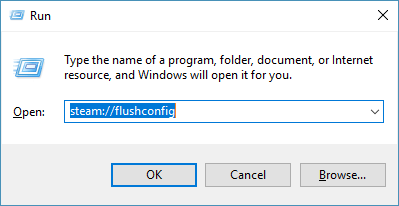
- يختار نعم في مربع أسئلة Steam المنبثق.
- اضغط على مفتاح شعار Windows + R على لوحة المفاتيح> اكتب كمد في مربع التشغيل.

- يكتب إيبكونفيغ / فلوشدس في موجه الأوامر واضغط على Enter.
- قم بتسجيل الدخول مرة أخرى إلى Steam ومعرفة ما إذا كان هذا قد أدى إلى حل المشكلة.
5. قم بتحديث برنامج تشغيل محول الفيديو الخاص بك
- اضغط على زر شعار Windows + R على لوحة المفاتيح> اكتب devmgmt.msc في مربع التشغيل واضغط على Enter.
- في ال مدير الجهاز انقر لتوسيع محولات أجهزة العرض القسم> انقر بزر الماوس الأيمن على بطاقة الرسومات الخاصة بك وحدد تحديث السائق.

- انقر ابحث تلقائيًا عن برنامج التشغيل المحدث.
- وافق على تنزيل برامج التشغيل المحدثة ، ثم انتظر انتهاء التثبيت.
- أعد تشغيل الكمبيوتر بمجرد انتهاء التثبيت.
نأمل أن يساعدك أحد حلولنا على الأقل في حل مشكلة اتصال Steam. إذا كنت تعرف أي إصلاحات أخرى ، فاتركها في قسم التعليقات أدناه.
اقرأ أيضًا:
- لا يمكن لـ Steam Chat تحميل أو إرسال الصور [FIX IT FOR GOOD]
- ماذا تفعل إذا لم يتعرف Steam على الألعاب المثبتة؟
- Steam مفصول بواسطة VAC: لا يمكنك اللعب على خوادم آمنة [Fix]
- إصلاح خطأ مجلد مكتبة Steam غير قابل للكتابة باستخدام هذه الحلول الخمسة
![لن يتم تشغيل Steam على الإنترنت / عالق في وضع عدم الاتصال [ثابت]](/f/e41e08d2897d1ee1cdcef7e40091a848.jpg?width=300&height=460)

